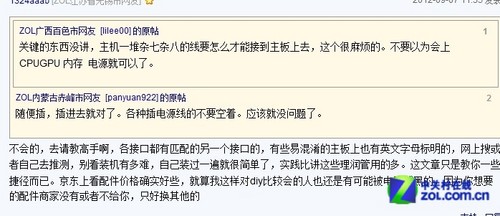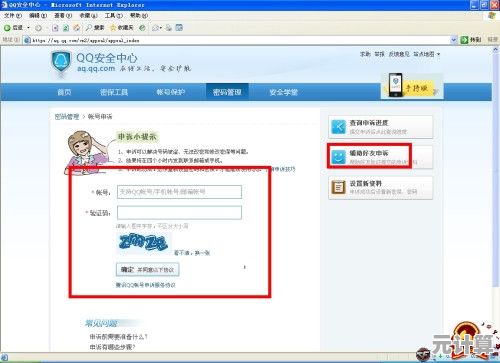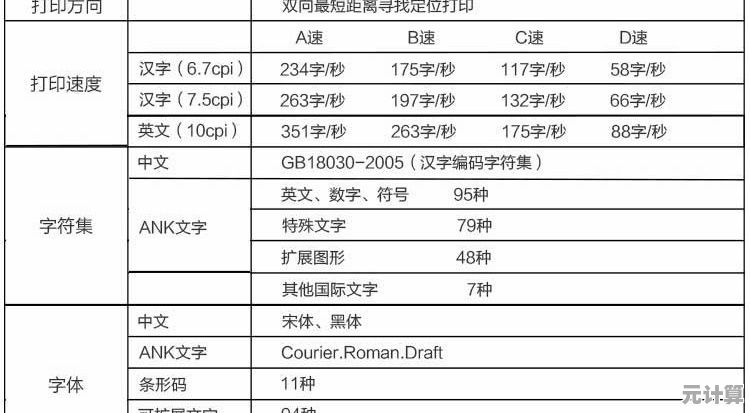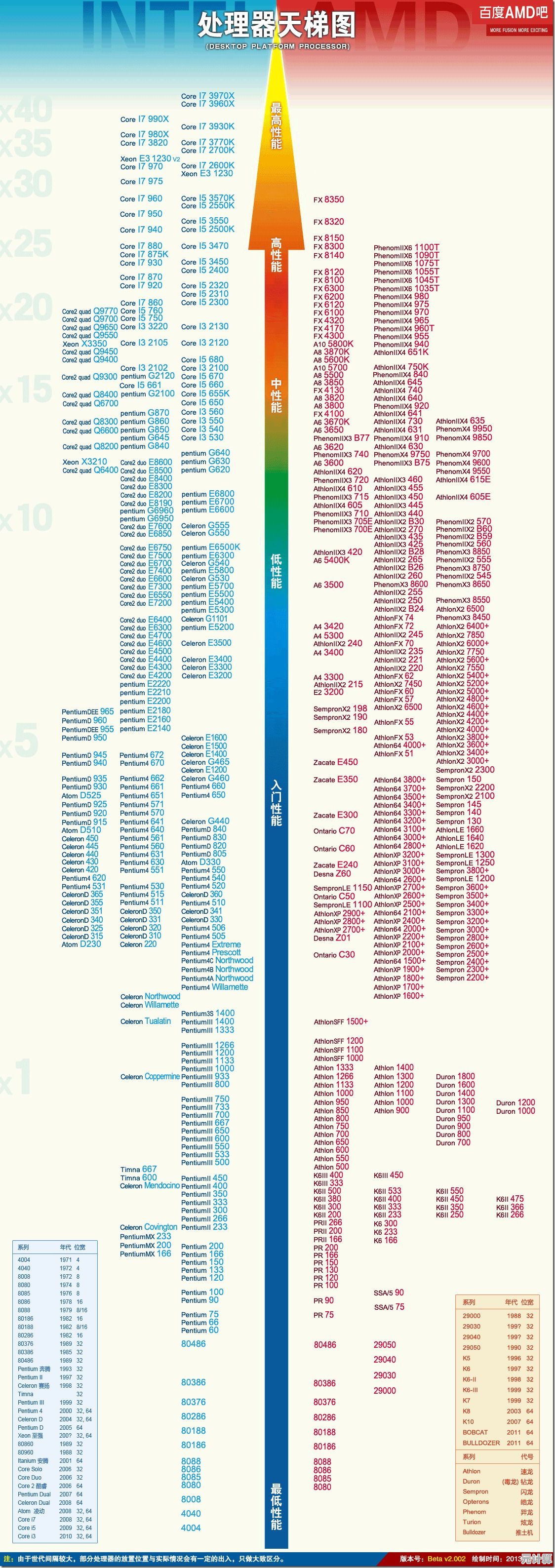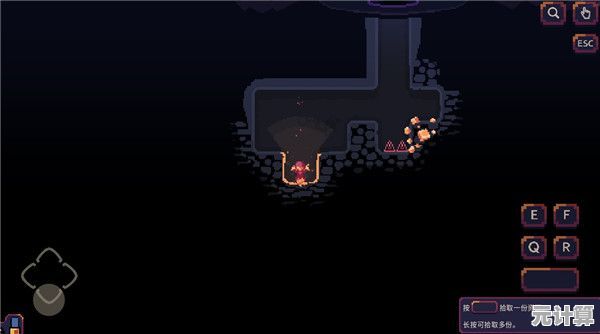电脑格式化操作指南:详细步骤与实用方法全解析
- 问答
- 2025-10-06 03:45:25
- 3
📢 嘿朋友们,今天咱们来聊聊一个听起来有点“硬核”但其实没那么可怕的操作——电脑格式化,我知道,很多人一听到这两个字就开始手心冒汗,脑子里浮现出“数据全没了”“系统崩了怎么办”之类的恐怖画面,别慌,我当初第一次自己格式化电脑的时候,也是手抖着按下了确认键,结果……其实啥事没有,反而电脑快得像新的一样!😅
先别急着动手,咱们得搞清楚:格式化到底是啥?它就是给电脑硬盘来一次“大扫除”,把所有数据清空(⚠️注意,是真的清空,没备份的话哭都来不及),然后重新安装操作系统,常见的情况比如电脑卡成PPT、中了甩不掉的病毒,或者你就是想彻底换个系统玩玩(比如从Windows 10升级到11,或者尝试Linux)。
🧐 什么时候需要格式化?
我自己的例子:去年我的老戴尔笔记本开机速度慢到能泡完一壶茶,各种弹窗广告关都关不掉,试了无数清理软件都没用,最后心一横——格式化!结果重生后的电脑居然还能再战三年,所以如果你遇到:
- 系统频繁蓝屏或崩溃
- 病毒顽固到杀毒软件都举手投降
- 想彻底清理个人数据(比如要转卖电脑) 那格式化可能真是解药。
📦 格式化前必做:备份!备份!备份!
别说我没提醒你啊!上次我朋友没备份直接格式化,毕业设计全没了,差点连夜哭着跑回实验室……

- 把重要文件塞进U盘、移动硬盘或云盘(百度网盘、OneDrive都行)
- 记下必备软件的激活密钥(比如Office、Photoshop)
- 导出浏览器书签!别问为什么强调这个,问就是曾经失去过一整收藏夹的珍贵链接😭
🛠️ 两种方法:简单粗暴 vs 细致稳妥
系统内快速格式化(适合急脾气)
如果你的电脑还能正常开机,这招最快:
- 打开设置 → 系统 → 恢复
- 点击“重置此电脑” → 选“删除所有内容”
- 系统会问你要不要清空驱动器,选“完全清理”更彻底(但耗时更长,我一般选这个,反正睡觉时让它自己跑)
- 喝杯咖啡等着就行☕
但注意!这方法只适用于系统还能进得去的情况,如果电脑已经卡在开机界面不动了……看下面!
U盘启动盘格式化(终极救星)
这是我更推荐的方式,尤其适合系统崩了或者换硬盘的情况,需要另一个能用的电脑和一个8G以上U盘:

- 在微软官网下载Windows系统镜像制作工具(Media Creation Tool)
- 把U盘做成启动盘(过程有点枯燥,但照着提示点下一步就行)
- 把U盘插到要格式化的电脑上,开机时狂按F12或Delete键(不同品牌按键不同,我的联想是F12,惠普是ESC……实在不行百度一下你的型号)
- 选择从U盘启动,进入安装界面
- 到了分区那一步,直接删除所有分区!(这里会有点小紧张,但删就对了)
- 新建分区 → 格式化 → 安装系统
💡 个人心得:有时候我会顺便给硬盘分个区,C盘只装系统,D盘放软件和文件,这样下次重装时就不用折腾数据了。
❌ 翻车预警:我踩过的坑
- 格式化中途断电:别笑!真的发生过,后来我学乖了,笔记本充满电+台式机接UPS电源
- 驱动没提前下载:装完系统发现网卡驱动没了,上不了网……现在我会备个驱动精灵离线版在U盘里
- 忘了退出微软账户:结果在新系统激活时折腾了半天验证,巨麻烦
🌈 格式化后做什么?
装完系统别急着嗨,这几步让电脑更好用:
- 先装驱动(显卡、声卡、网卡)
- 安装必备软件:浏览器、输入法、压缩工具(我的老三样:Chrome+搜狗+7-Zip)
- 调整设置:关掉不必要的开机启动项、设置文件默认打开方式
- 立刻做一次系统备份!比如Win10自带的“创建还原点”,或者用Ghost工具(下次再格式化直接恢复,十分钟搞定)
啊,格式化没那么神圣,它就是电脑的“重启人生”按钮。🔄 关键点就三个:备份到位、胆大心细、准备好打发时间(全程大概1-3小时),如果你第一次操作,找个周末下午边看剧边弄,翻车了也能救回来~
对了,如果你懒得折腾……其实现在很多电脑自带一键恢复功能(比如联想的小纽扣),或者直接抱去电脑城花50块找人弄也行(不丢人!),但自己学会之后,真的会有种“我能掌控机器”的成就感啊!✨
本文由呼沛容于2025-10-06发表在笙亿网络策划,如有疑问,请联系我们。
本文链接:http://pro.xlisi.cn/wenda/54490.html